Raccogli i log MDM
Per diagnosticare i problemi di registrazione o gestione dei dispositivi nei dispositivi Windows gestiti da un server MDM, è possibile esaminare i log MDM raccolti dal desktop. Le sezioni seguenti descrivono le procedure per la raccolta dei log MDM.
Scaricare il log delle informazioni di diagnostica MDM dai dispositivi Windows
Nel dispositivo gestito passare a Impostazioni>Account>Accesso all'azienda o all'istituto di istruzione.
Selezionare l'account aziendale o dell'istituto di istruzione, quindi selezionare Info.
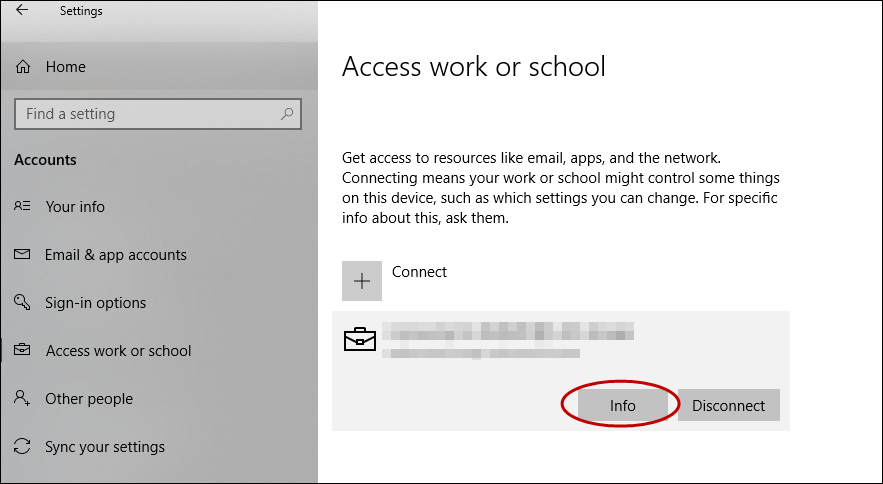
Nella parte inferiore della pagina Impostazioni selezionare Crea report.

Viene visualizzata una finestra che mostra il percorso dei file di log. Selezionare Esporta.
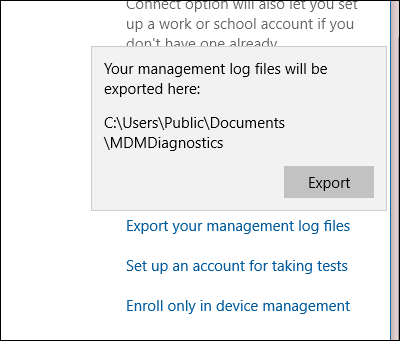
In Esplora file passare a
C:\Users\Public\Documents\MDMDiagnosticsper visualizzare il report.
Usare il comando per raccogliere i log direttamente dai dispositivi Windows
È anche possibile raccogliere i log delle informazioni di diagnostica MDM usando il comando seguente:
mdmdiagnosticstool.exe -area "DeviceEnrollment;DeviceProvisioning;Autopilot" -zip "c:\users\public\documents\MDMDiagReport.zip"
- In Esplora file passare a c:\Users\Public\Documents\MDMDiagnostics per visualizzare il report.
Informazioni sulla struttura zip
Il file ZIP include log in base alle aree usate nel comando . Questa spiegazione si basa sulle aree DeviceEnrollment, DeviceProvisioning e Autopilot. Si applica ai file ZIP raccolti tramite la riga di comando o l'hub di feedback
- DiagnosticLogCSP_Collector_Autopilot_*: Etls Autopilot
- DiagnosticLogCSP_Collector_DeviceProvisioning_*: Provisioning etls (Microsoft-Windows-Provisioning-Diagnostics-Provider)
- MDMDiagHtmlReport.html: snapshot di riepilogo delle configurazioni e dei criteri MDM. Include, URL di gestione, ID dispositivo del server MDM, certificati, criteri.
- MdmDiagLogMetadata.json: file di metadati mdmdiagnosticstool che contiene gli argomenti della riga di comando usati per eseguire lo strumento.
- MDMDiagReport.xml: contiene una visualizzazione più dettagliata delle configurazioni MDM, ad esempio variabili di registrazione, pacchetti di provisioning, condizioni multivarianti e altre. Per altre informazioni sulla diagnosi dei pacchetti di provisioning, vedere Diagnosticare i pacchetti di provisioning.
- MdmDiagReport_RegistryDump.reg: contiene dump da posizioni comuni del Registro di sistema MDM
- MdmLogCollectorFootPrint.txt: mdmdiagnosticslog tool logs from running the command
- *.evtx: Il Visualizzatore eventi comune registra microsoft-windows-devicemanagement-enterprise-diagnostics-provider-admin.evtx main che contiene eventi MDM.
Raccogliere i log direttamente dai dispositivi Windows
I log MDM vengono acquisiti nel Visualizzatore eventi nel percorso seguente:
- Registri applicazioni e servizi > Microsoft > Windows > DeviceManagement-Enterprise-Diagnostic-Provider
Ecco uno screenshot:

In questo percorso, il canale Amministrazione registra gli eventi per impostazione predefinita. Tuttavia, se sono necessari altri log dei dettagli, è possibile abilitare i log di debug scegliendo l'opzione Mostra log di analisi e debug nel menu Visualizza in Visualizzatore eventi.
Raccogliere i log di amministrazione
- Fare clic con il pulsante destro del mouse sul nodo Amministrazione.
- Selezionare Salva tutti gli eventi con nome.
- Scegliere un percorso e immettere un nome file.
- Seleziona Salva.
- Scegliere Visualizza informazioni per queste lingue e quindi selezionare Inglese.
- Selezionare OK.
Per una registrazione più dettagliata, è possibile abilitare i log di debug . Fare clic con il pulsante destro del mouse sul nodo Debug e quindi scegliere Abilita log.
Raccogliere i log di debug
- Fare clic con il pulsante destro del mouse sul nodo Debug .
- Selezionare Salva tutti gli eventi con nome.
- Scegliere un percorso e immettere un nome file.
- Seleziona Salva.
- Scegliere Visualizza informazioni per queste lingue e quindi selezionare Inglese.
- Selezionare OK.
È possibile aprire i file di log (file con estensione evtx) nella Visualizzatore eventi in un dispositivo Windows.
Raccogliere i log in remoto dai dispositivi Windows
Quando il PC è già registrato in MDM, è possibile raccogliere in remoto i log dal PC tramite il canale MDM se il server MDM supporta questa funzionalità. Il provider di servizi di configurazione DiagnosticLog può essere usato per abilitare un canale del visualizzatore eventi con nome completo. Di seguito sono riportati i nomi Visualizzatore eventi per i canali Amministrazione e Debug:
- Microsoft-Windows-DeviceManagement-Enterprise-Diagnostics-Provider%2FAdmin
- Microsoft-Windows-DeviceManagement-Enterprise-Diagnostics-Provider%2FDebug
Esempio: abilitare la registrazione del canale di debug
<SyncML xmlns="SYNCML:SYNCML1.2">
<SyncBody>
<Replace>
<CmdID>2</CmdID>
<Item>
<Target>
<LocURI>./Vendor/MSFT/DiagnosticLog/EtwLog/Channels/Microsoft-Windows-DeviceManagement-Enterprise-Diagnostics-Provider%2FDebug/State</LocURI>
</Target>
<Meta>
<Format xmlns="syncml:metinf">bool</Format>
</Meta>
<Data>true</Data>
</Item>
</Replace>
<Final/>
</SyncBody>
</SyncML>
Esempio: Esportare i log di debug
<?xml version="1.0"?>
<SyncML xmlns="SYNCML:SYNCML1.2">
<SyncBody>
<Exec>
<CmdID>2</CmdID>
<Item>
<Target>
<LocURI>./Vendor/MSFT/DiagnosticLog/EtwLog/Channels/Microsoft-Windows-DeviceManagement-Enterprise-Diagnostics-Provider%2FDebug/Export</LocURI>
</Target>
</Item>
</Exec>
<Final/>
</SyncBody>
</SyncML>
Raccogliere i log in remoto da Windows Holographic
Per l'olografico già registrato in MDM, è possibile raccogliere in remoto i log MDM tramite il canale MDM usando il provider di servizi di configurazione DiagnosticLog.
È possibile usare il provider di servizi di configurazione DiagnosticLog per abilitare il provider ETW. L'ID provider è 3DA494E4-0FE2-415C-B895-FB5265C5C83B. Gli esempi seguenti illustrano come abilitare il provider ETW:
Aggiungere un nodo dell'agente di raccolta
<?xml version="1.0"?>
<SyncML xmlns="SYNCML:SYNCML1.2">
<SyncBody>
<Add>
<CmdID>1</CmdID>
<Item>
<Target>
<LocURI>./Vendor/MSFT/DiagnosticLog/EtwLog/Collectors/MDM</LocURI>
</Target>
<Meta>
<Format xmlns="syncml:metinf">node</Format>
</Meta>
</Item>
</Add>
<Final/>
</SyncBody>
</SyncML>
Aggiungere il provider ETW alla traccia
<?xml version="1.0"?>
<SyncML xmlns="SYNCML:SYNCML1.2">
<SyncBody>
<Add>
<CmdID>1</CmdID>
<Item>
<Target>
<LocURI>./Vendor/MSFT/DiagnosticLog/EtwLog/Collectors/MDM/Providers/3DA494E4-0FE2-415C-B895-FB5265C5C83B</LocURI>
</Target>
<Meta>
<Format xmlns="syncml:metinf">node</Format>
</Meta>
</Item>
</Add>
<Final/>
</SyncBody>
</SyncML>
Avviare la registrazione delle tracce dell'agente di raccolta
<?xml version="1.0"?>
<SyncML xmlns="SYNCML:SYNCML1.2">
<SyncBody>
<Exec>
<CmdID>2</CmdID>
<Item>
<Target>
<LocURI>./Vendor/MSFT/DiagnosticLog/EtwLog/Collectors/MDM/TraceControl</LocURI>
</Target>
<Meta>
<Format xmlns="syncml:metinf">chr</Format>
</Meta>
<Data>START</Data>
</Item>
</Exec>
<Final/>
</SyncBody>
</SyncML>
Arrestare la registrazione delle tracce dell'agente di raccolta
<?xml version="1.0"?>
<SyncML xmlns="SYNCML:SYNCML1.2">
<SyncBody>
<Exec>
<CmdID>2</CmdID>
<Item>
<Target>
<LocURI>./Vendor/MSFT/DiagnosticLog/EtwLog/Collectors/MDM/TraceControl</LocURI>
</Target>
<Meta>
<Format xmlns="syncml:metinf">chr</Format>
</Meta>
<Data>STOP</Data>
</Item>
</Exec>
<Final/>
</SyncBody>
</SyncML>
Dopo aver raccolto i log nel dispositivo, è possibile recuperare i file tramite il canale MDM usando la parte FileDownload del provider di servizi di configurazione DiagnosticLog. Per informazioni dettagliate, vedere DiagnosticLog CSP.For details, see DiagnosticLog CSP.
Visualizzare i log
Per ottenere risultati ottimali, assicurarsi che il PC o la macchina virtuale in cui vengono visualizzati i log corrisponda alla compilazione del sistema operativo da cui sono stati raccolti i log.
Aprire eventvwr.msc.
Fare clic con il pulsante destro del mouse su Visualizzatore eventi(Locale) e scegliere Apri log salvato.
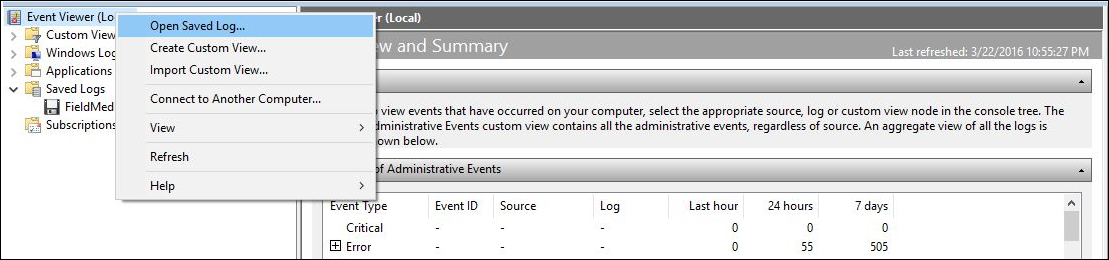
Passare al file etl ottenuto dal dispositivo e quindi aprire il file.
Selezionare Sì quando viene richiesto di salvarlo nel nuovo formato di log.
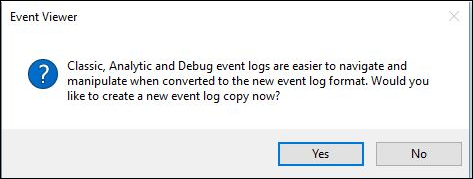
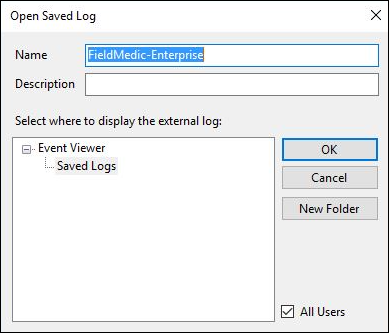
La nuova vista contiene tracce dal canale. Selezionare Filtra log corrente dal menu Azioni .
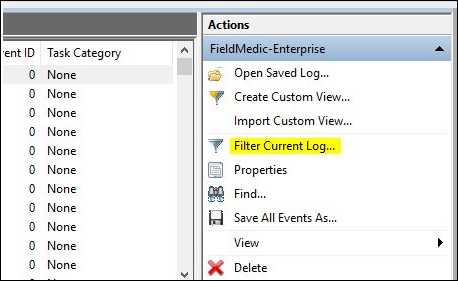
Aggiungere un filtro alle origini eventi selezionando DeviceManagement-EnterpriseDiagnostics-Provider e selezionare OK.
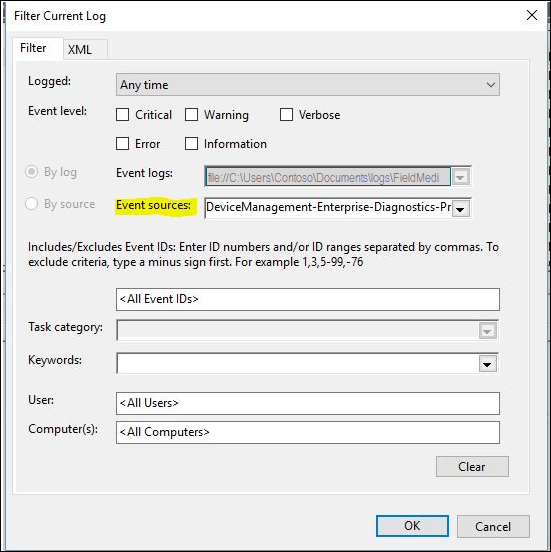
A questo punto si è pronti per iniziare a esaminare i log.
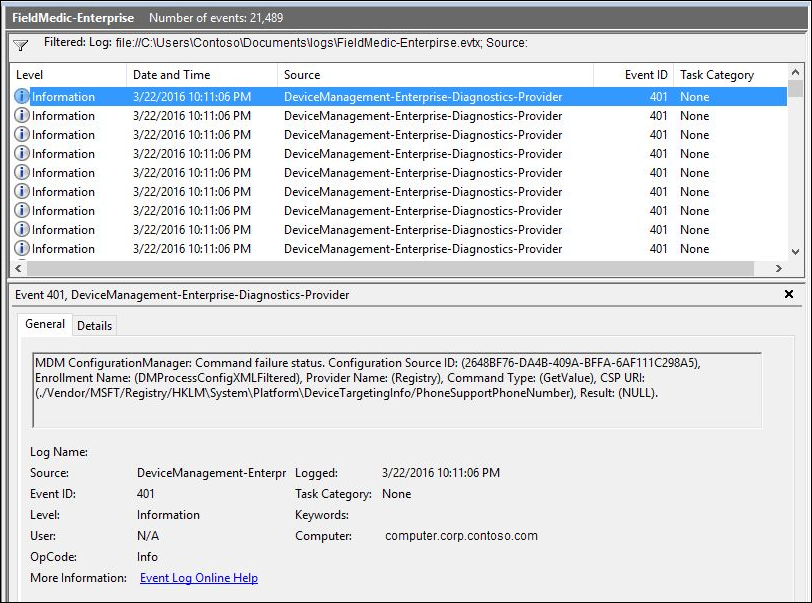
Raccogliere i dati sullo stato del dispositivo
Ecco un esempio di come raccogliere i dati correnti sullo stato del dispositivo MDM usando il provider di servizi di configurazione DiagnosticLog. È possibile raccogliere il file dal dispositivo usando lo stesso nodo FileDownload nel CSP come per i file etl.
<?xml version="1.0"?>
<SyncML xmlns="SYNCML:SYNCML1.2">
<SyncBody>
<Exec>
<CmdID>2</CmdID>
<Item>
<Target>
<LocURI>./Vendor/MSFT/DiagnosticLog/DeviceStateData/MdmConfiguration</LocURI>
</Target>
<Meta>
<Format xmlns="syncml:metinf">chr</Format>
</Meta>
<Data>SNAP</Data>
</Item>
</Exec>
<Final/>
</SyncBody>
</SyncML>
Commenti e suggerimenti
Presto disponibile: nel corso del 2024 verranno dismessi i problemi di GitHub come meccanismo di feedback per il contenuto e verranno sostituiti con un nuovo sistema di feedback. Per altre informazioni, vedere: https://aka.ms/ContentUserFeedback.
Invia e visualizza il feedback per